Escolha abaixo os meios em que você quer realizar a busca no UOL Mail PRO:
Busca Avançada via Web/Navegador
1º Passo
Acesse a sua caixa de entrada do webmail UOL Mail PRO;
2º Passo
A ferramenta de busca do UOL Mail PRO está localizada no cabeçalho da página, conforme imagem abaixo. Para pesquisar um e-mail, você tem duas formas: Digitar o termo no espaço de busca ou clicar na “seta para baixo”, preencher as opções avançadas que deseja filtrar e clicar no botão “Pesquisar”.
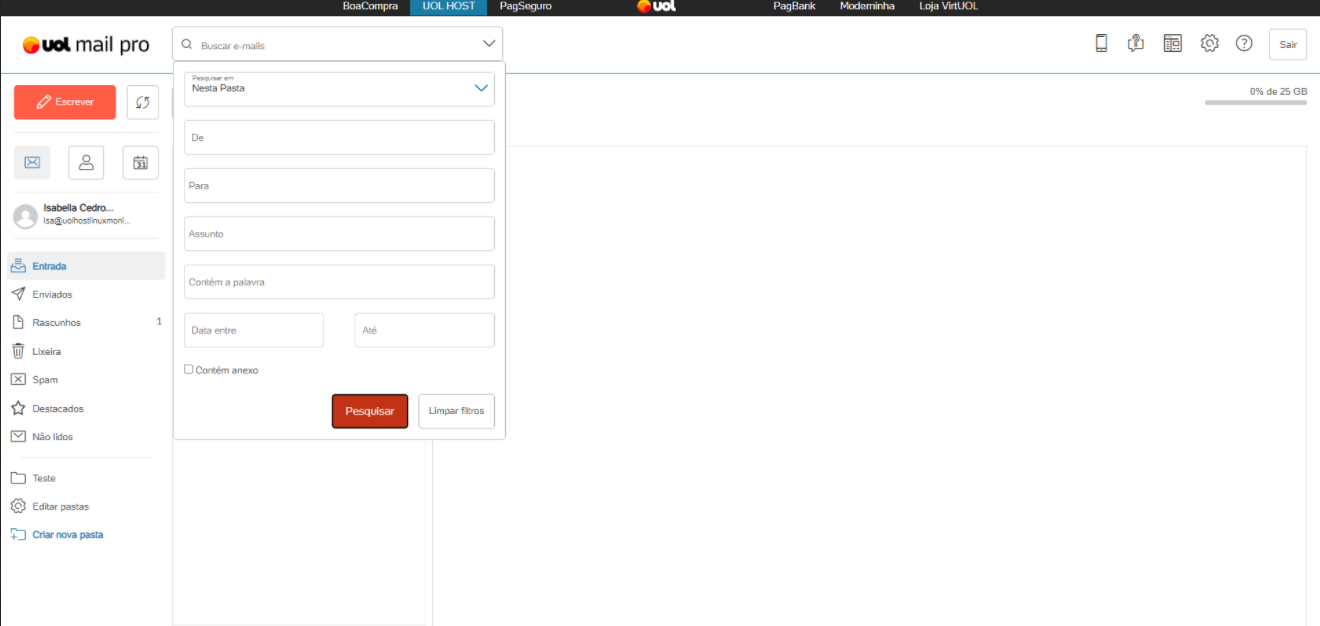
Pronto! Você pesquisou um e-mail no UOL Mail PRO.
As opções disponíveis para busca são:
- DE: Remetente que enviou o e-mail
- PARA: Destinatário(s) para qual o e-mail foi direcionado
- ASSUNTO: Mensagem descrita no assunto do e-mail enviado
- Contém a palavra: Qualquer palavra que estiver no e-mail ou nos anexos da mensagem
- Data entre/Até: Busca específica por um período de tempo
- Contém anexo: Filtra as mensagens recebidas com anexo
Busca avançada no App Uol Mail PRO
1º Passo
Acesse o App UOL Mail PRO e, na caixa de entrada, clique no ícone da “Lupa”, localizado no cabeçalho da tela, conforme imagem abaixo. Em seguida, é só inserir o termo para buscar no e-mail UOL. Serão exibidos filtros avançados e sugeridos para busca mais detalhada;
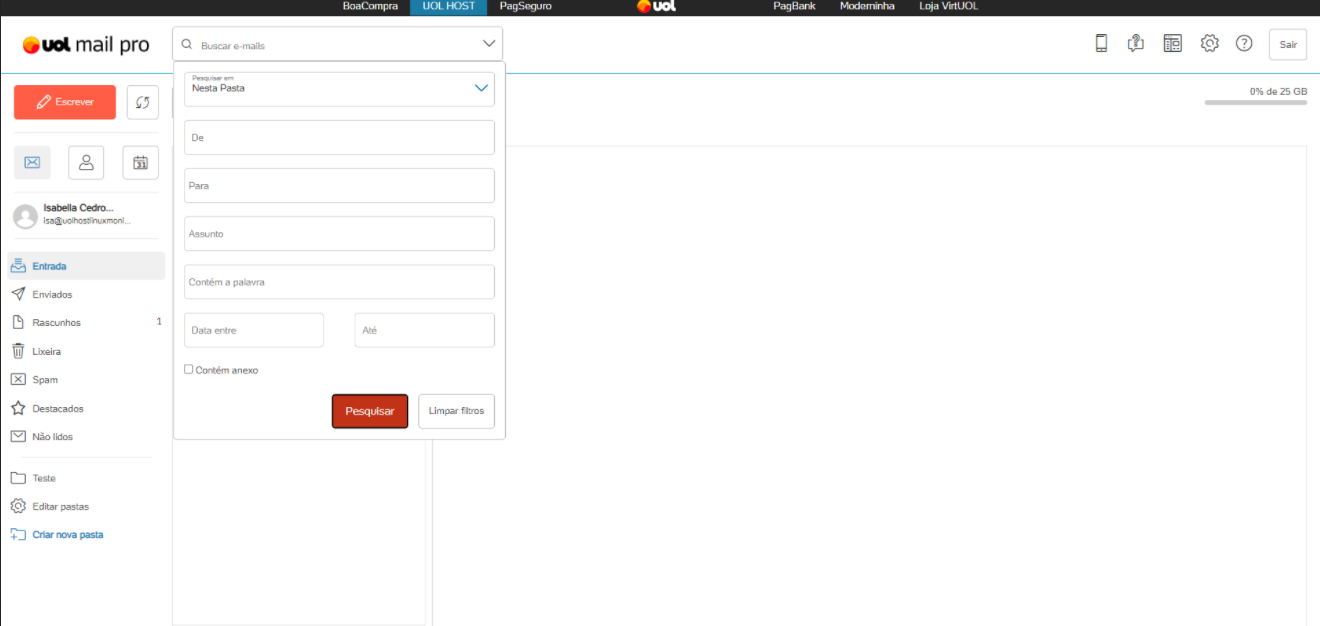
Pronto! Você pesquisou um e-mail no aplicativo do UOL Mail PRO.
Conheça as regras de funcionamento e o porquê não deu certo a busca em seu UOL Mail:
Por que a busca não retornou resultados?
Um dos principais motivos para a busca não retornar resultados é quando o termo buscado não faz parte dos “textos” do e-mail. Por exemplo, se o termo buscado faz parte de uma imagem, o mecanismo de busca não irá reconhecer o que está escrito na imagem e, com isso, a busca não retornará resultados.
Neste caso, refaça a busca, utilizando outros termos, como nome, e-mail do remetente ou palavras que possam estar no campo “assunto”.
Por que a busca retornou resultados sem o termo pesquisado?
O mecanismo de busca pode encontrar termos em partes do e-mail que não são visualizadas quando se abre/lê uma mensagem. Podem ser palavras que fazem parte do código do e-mail.
Neste caso, refaça a busca usando termos mais específicos ou buscando pelos campos “Assunto” ou pelo e-mail do remetente.
Quais são as regras de funcionamento da Busca e os exemplos?
a) A busca considera letras maiúsculas e minúsculas como iguais.
- Exemplo: Ao digitar a palavra “teste”, os resultados encontrados podem ser exatamente iguais ao digitado e podem variar quanto a conter letras maiúsculas e minúsculas. Como: “teste”, “Teste”, “teste”, “tESte”, “TESTE”.
b) Acentuações e caracteres especiais, como cedilha, são desconsideradas.
- Exemplo: Ao digitar a palavra “maçã”, podem ser encontradas mensagens com a palavra “maçã” e com a palavra “maca”.
c) O mecanismo de busca procurará nos e-mails palavras que comecem com o termo que foi digitado, esse termo deve conter pelo menos 3 caracteres ou mais.
- Exemplo: Ao digitar “gas”, podem ser encontradas mensagens com as palavras “gás”, “gastos”, “gasolina”, “gaseificado”.
Atenção! Se o termo buscado estiver no meio ou no final de uma palavra, elas não serão consideradas no resultado da busca. Por exemplo, o resultado da busca acima não retornaria as ocorrências: “desgaste”, “adegas” e “folgas”.
d) Ao informar mais de uma palavra na busca, serão procuradas mensagens que tenham todas as palavras digitadas, em qualquer ordem, excluindo as preposições e artigos, essas palavras podem estar ou não em uma mesma frase.
- Exemplo: Ao digitar o termo “gastos do carro”, os resultados da busca nos e-mails podem retornar:
– Uma mensagem com a frase “O carro deu muitos gastos” e uma outra mensagem que tenha a frase “Estes são os gastos do carro”. Os resultados apresentaram os termos em uma mesma frase em qualquer ordem.
– Uma mensagem que contenha “O carro está com problemas. Terei muitos gastos extras com ele”. Aqui os termos procurados estão em qualquer ordem e em frases diferentes dentro de uma mesma mensagem.
e) Ao informar duas palavras na busca, o resultado não trará as mensagens que tenham uma só das palavras informadas.
- Exemplo: Ao informar “gastos do carro”, os resultados da busca não retornarão os que contenham apenas uma das palavras, como: Mensagem que tenha apenas a palavra “gastos” e não tenham a palavra “carro” e; mensagens que tenha apenas a palavra “carro” e não tenha a palavra “gastos”.
Lembre-se! Como já informado, o mecanismo de busca procurará palavras que comecem com os termos buscados. Exemplo: Com o termo “gas carro”, a busca poderia encontrar as mesmas mensagens da busca com o termo “gastos do carro”, “O carro deu muitos gastos” e “Estes são os gastos do carro”. Porque “gas” está no início da palavra “gastos”. Também poderiam ser encontradas mensagens com a ocorrência “Vendo carro a gás”, pois as palavras coincidem com o que foi digitado no campo busca, independente da ordem em que foram digitadas.
f) Ao informar apenas duas letras ou caracteres, a busca retornará resultados com a palavra exata.
- Exemplo: Ao digitar as letras “pe” na busca, poderiam ser encontradas mensagens que tenham a sigla do estado de Pernambuco “PE”, porque letras maiúsculas e minúsculas são consideradas iguais. Também poderiam ser encontradas mensagens que tenham a palavra “pé”, pois os acentos são desconsiderados.
Atenção! Mas, com a pesquisa acima, não retornam nos resultados com a palavra “pedido”, “Pedro”, “pedaço” ou outa palavra qualquer iniciada com as letras “pe”, pois a busca foi feita com apenas duas letras e a busca desconsidera palavras tenham mais que duas letras.
g) A busca não funciona se for informada apenas uma letra ou caractere.
Agradecemos o seu Feedback!







